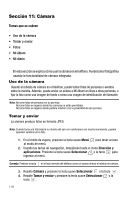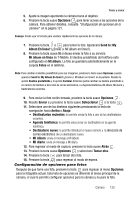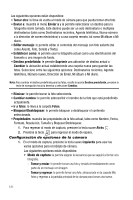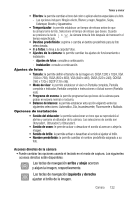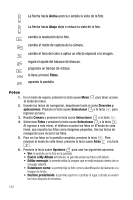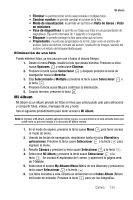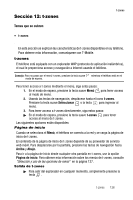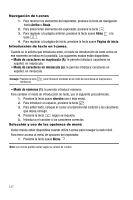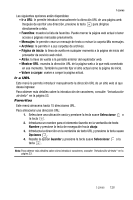Samsung SGH-T409 User Manual (user Manual) (ver.f9) (Spanish) - Page 126
Fotos, Menú, Diversión y, aplicaciones, Seleccionar, Cámara, Atrás, Opciones
 |
View all Samsung SGH-T409 manuals
Add to My Manuals
Save this manual to your list of manuals |
Page 126 highlights
La flecha hacia Arriba acerca o amplía la vista de la foto. La flecha hacia Abajo aleja o reduce la vista de la foto. cambia la resolución de la foto. cambia el modo de captura de la cámara. cambia el tono del color o aplica un efecto especial a la imagen. regula el ajuste del balance de blancos. programa un tiempo de retraso. lo lleva al menú Fotos. agranda la pantalla. Fotos 1. 2. 3. 4. 5. 6. En el modo de espera, presione la tecla suave Menú para tener acceso al modo de menú. Usando las teclas de navegación, desplácese hasta el icono Diversión y aplicaciones. Presione la tecla suave Seleccionar o la tecla para ingresar al menú. Resalte Cámara y presione la tecla suave Seleccionar o la tecla . Seleccione Fotos y presione la tecla suave Seleccionar o la tecla . Al ingresar a este menú, el teléfono muestra las fotos en el modo de vista lineal, que muestra las fotos como imágenes pequeñas. Use las teclas de navegación para recorrer las fotos. Para ver las fotos en la pantalla completa, presione la tecla . Para regresar al modo de vista lineal, presione la tecla suave Atrás o la tecla . Presione la tecla suave Opciones para usar las siguientes opciones: • Ver: le permite ver la foto en la pantalla. • Enviar a My Album (Mi álbum): le permite enviar las fotos a Mi álbum. • Editar mensaje: le permite editar la imagen que se está enviando dentro de un mensaje saliente. • Establecer como: le permite fijar la foto como la identificación del llamante o la imagen de fondo. • Destino predefinido: le permite suprimir o cambiar el lugar a donde se envían las fotos después de tomarlas. 123